Tải phần mềm KV-Studio V11 – phần mềm PLC và HMI Keyence
Giới thiệu phần mềm
Phần mềm KV-Studio V11 là phần mềm lập trình cho các dòng PLC mới của hãng Keyence! Phần mềm KV-Studio hỗ trợ lập trình và mô phỏng PLC ngoài ra còn hỗ trợ mô phỏng kết nối với HMI.
Phần mềm này hỗ trợ các dòng PLC-HMI sau:
- KV-8000 Series
- KV-7500 / KV 7300 Series
- KV-5500 / KV 5000 / KV3000 Series
- KV 1000 / KV 700 Series
- KV-Nano Series
- KV-P Series
- KV-10/16/24/40 DT/AT Series
Yêu cầu cấu hình máy tính: Windows XP (32/64bit), Windows 7 (32/64-bit) , Windows 8 (32/64-bit), Windows 10 (32/64-bit) …
Tải phần mềm
Bạn cần tải 2 bản sau, trước hết bạn cài V6, sau khi cài V6 thành công thì cài bản V11 (vì bản v11 là update của V6 nên cài bản nền V6 trước)
Bước 1 – Tải KV-Studio V6
Bạn tải một trong các link bên dưới, ưu tiên từ link 1, tải link 1 không được thì bạn tải Link 2…vv…
Pass giải nén: ngocautomation.com
Bước 2 – Tải KV-Studio V11
Bạn tải một trong các link bên dưới, ưu tiên từ link 1, tải link 1 không được thì bạn tải Link 2…vv…
Pass giải nén: ngocautomation.com
Hướng dẫn cài đặt
Hướng dẫn bằng PDF: https://drive.google.com/file/d/1VYpScrHkh_zBs6UIL2A-KDztpvfZACis/view
Bước 1: Giải nén phần mềm bằng mật khẩu ngocautomation.com
Bước 2 : Cài đặt KV-Studio Ver6 trước (nhớ chạy bằng quyền admin) sau đó nhấn Next
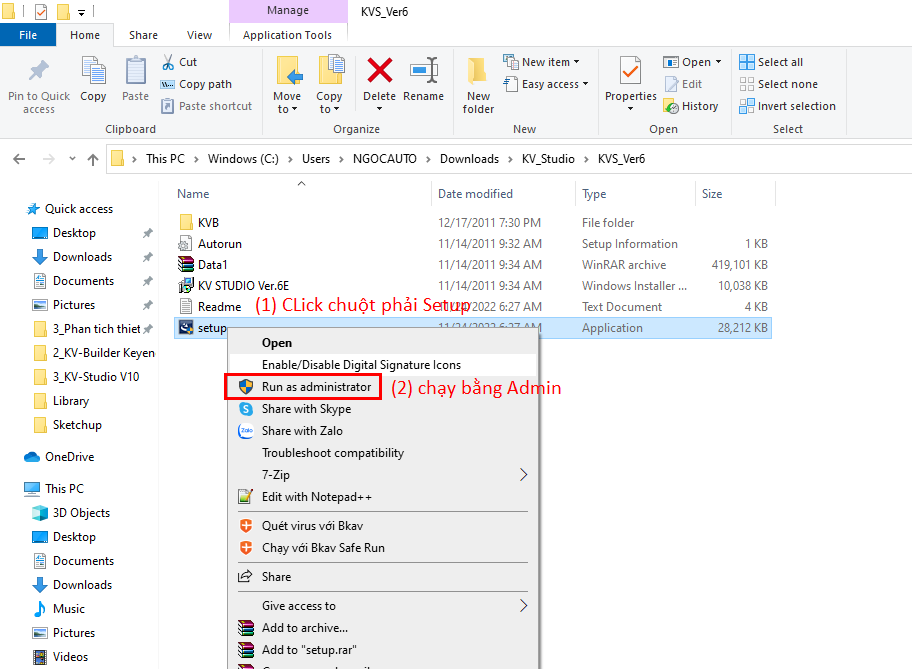
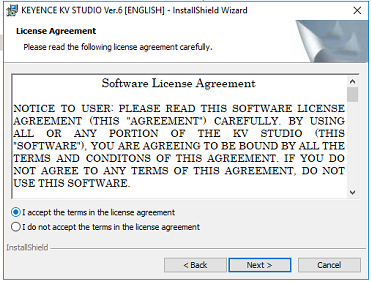
Bước 3 : Chọn I accept the terms in the license agreement sau đó nhấn Next
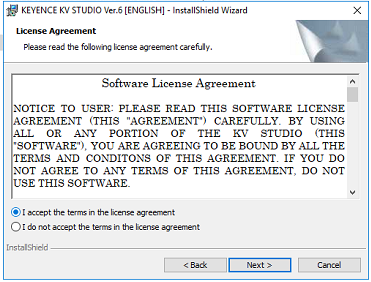
Bước 4 : Chọn folder cần cài đặt (nên để mặc định)
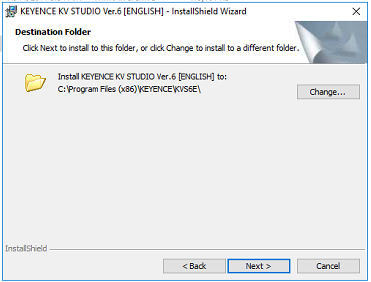
Bước 5 : Chọn Install để bắt đầu tiến trình cài đặt
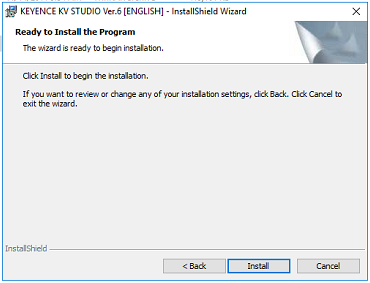
Bước 5.1: Chờ đợi quá trình cài đặt KV-Stuido V6 trong ít phút
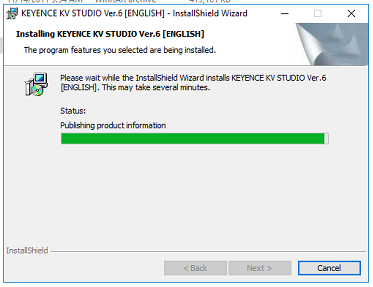
Bước 6 : Click vào Finish để kết thúc cài đặt bản V6
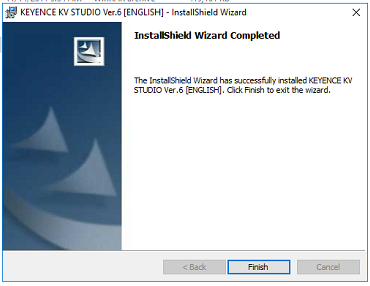
Bước 7 : Thực hiện chạy bản nâng câp KV-Studio V.11 version
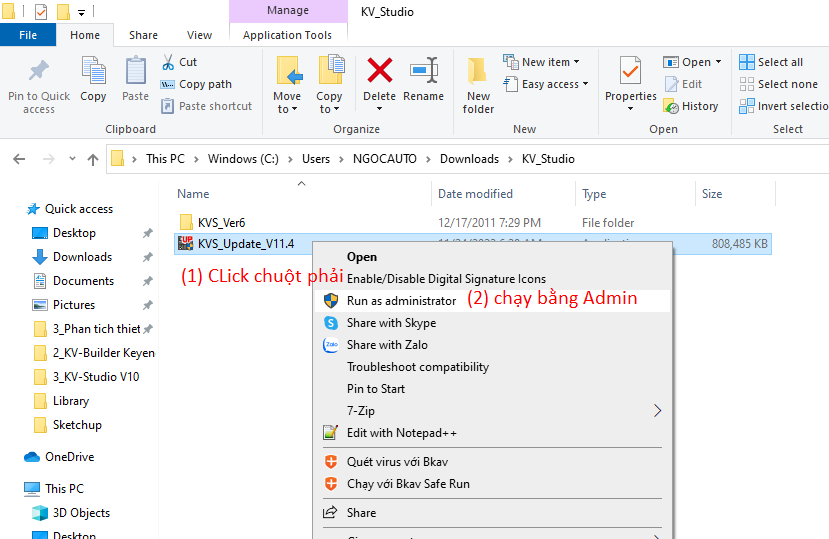
Bước 8 : Chọn I accept to the license agreement sau đó chọn Install
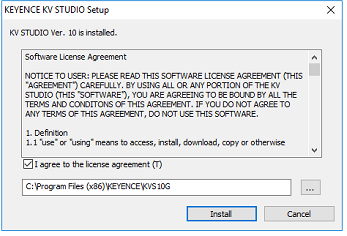
Bước 9 : Lựa chọn ngôn ngữ cài đặt
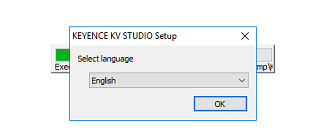
Bước 10 : Chờ đợi trong ít phút
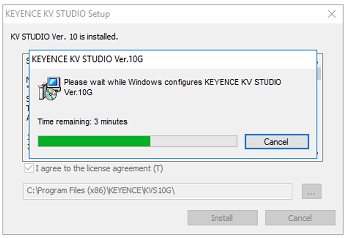
Bước 11 : Cài đặt thành công nhấn Finish
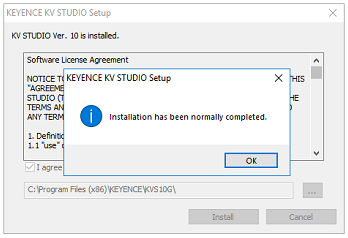
Bước 12 : Mở phần mềm và trải nghiệm nhé
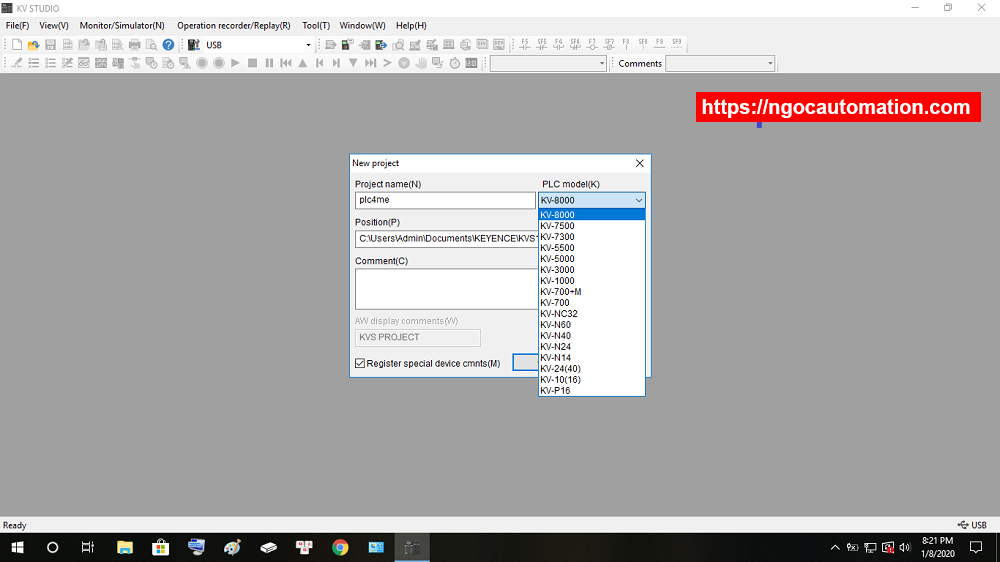
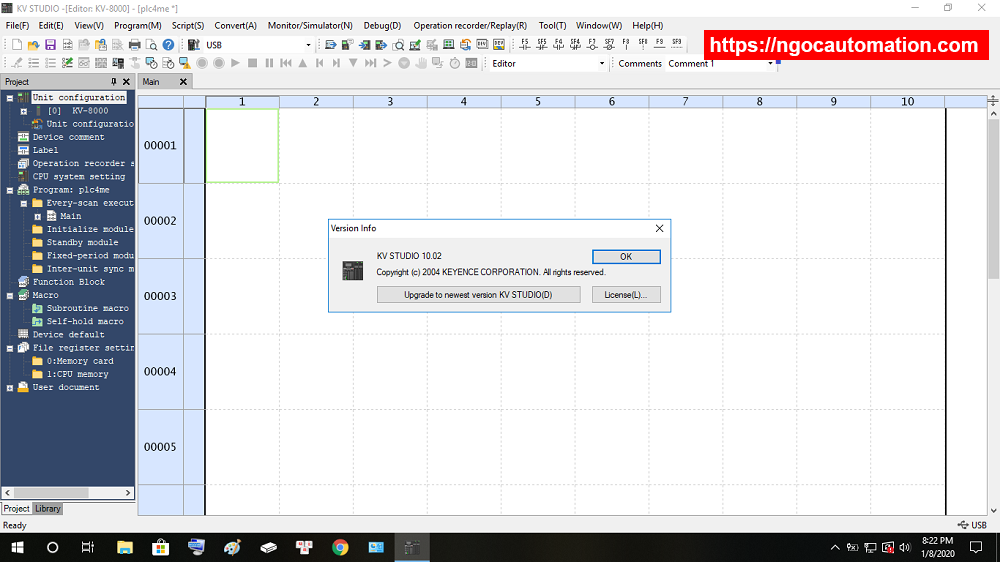

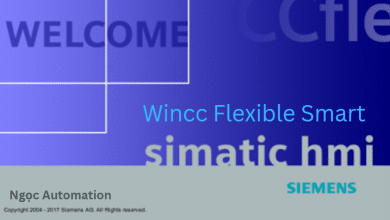
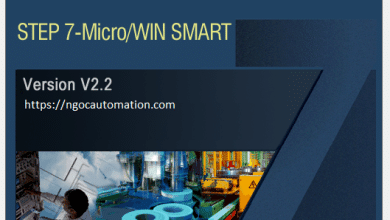

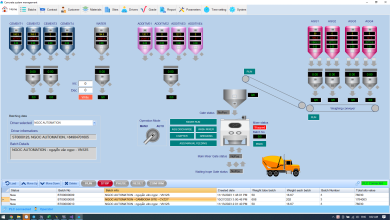


Phần mềm KV-studio và VT-studio của hãng keyence có bị bản quyền không?
Em muốn cài vào máy tính công ty nhưng sợ bị phạt bản quyền !
có thể có đó bạn ạ